
- Причины утери фотографий с фотоаппарата General Electric
- Восстановление фотографий, удалённых с фотоаппарата или цифровой камеры
В результате неправильного использования фотоаппарата или карты памяти, а также других непреднамеренных действий, фотографии на карте памяти могут быть повреждены или утеряны.
Причины утери фотографий с фотоаппарата General Electric
Как потерять фотографии с цифровой камеры или фотоаппарата?
Удаление по ошибке. Это наиболее распространённая причина утери RAW или любых других фотографий.
Форматирование или ошибка форматирования. Чаще всего речь идёт о необходимости восстановления фотографий после форматирования именно карты памяти. И дело не только в том, что фотограф сам форматирует карту памяти. Иногда пользователь встречается с ошибкой «Диск требует форматирования», при подключении камеры к ПК.
MНеправильное обращение с картой памяти и повреждение файловой системы. Файловая система носителя информации может быть повреждена в результате извлечения карты памяти из камеры или её отключения во время сохранения или копирования данных, а может и вирусной атаки. В результате, карту памяти или флешку невозможно будет использовать без предварительного форматирования.
Ошибка копирования или переноса данных с камеры на ПК. Фотографии могут быть удалены или утеряны в случае внезапного отключения питания компьютера или камеры во время копирования или переноса данных с памяти фотоаппарата на компьютер или ноутбук.
Восстановление фотографий, удалённых с фотоаппарата или цифровой камеры
Как вернуть утерянные фотографии?
Утерянные или удалённые с камеры фотографии можно восстановить до того момента, пока они не были перезаписаны другими файлами.
Чтобы восстановить утерянные фото:
-
Подключите камеру или цифровой фотоаппарат к компьютеру с помощью предусмотренного для этого интерфейса (USB, micro USB или др.).
-
Запустите Hetman Photo Recovery и выберите в программе вашу карту памяти.
Photo Recovery™ 6.9Программа для быстрого восстановления фотографий после форматирования или случайного удаления.Скачать
Примечание. Если при подключении карты памяти к ПК с помощью самой камеры программа её не видит, то подключите её к ПК с помощью кард-ридера.
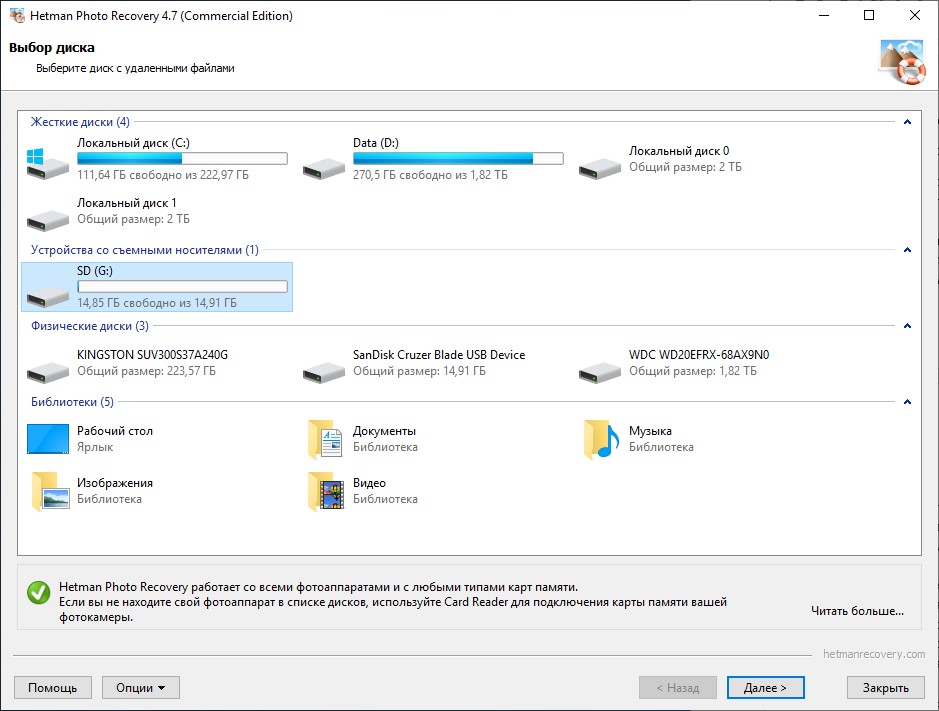
-
Кликните по ней дважды. «Быстрое сканирование» скорее подойдёт, если вы просто случайно удалили файл. При проблемах с файловой системой или после форматирования карты памяти – лучше использовать «Полный анализ».
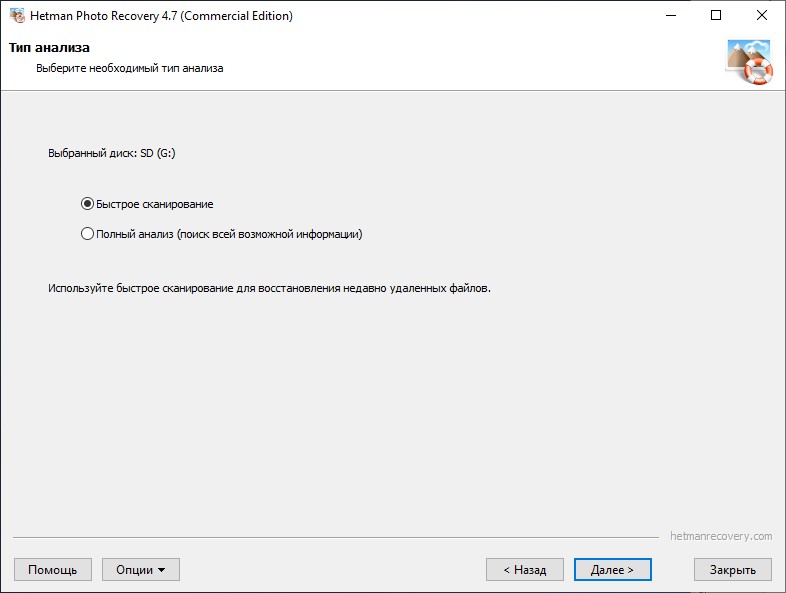
-
Укажите критерии для поиска файлов. Кроме стандартных критериев поиска фотографий по размеру и дате, утилита предлагает выбрать типы файлов для поиска. Кроме прочих, в программе представлены целым разделом также и RAW файлы. Ведь Hetman Photo Recovery предназначена для восстановления файлов именно фото форматов, в том числе большинства разновидностей RAW.
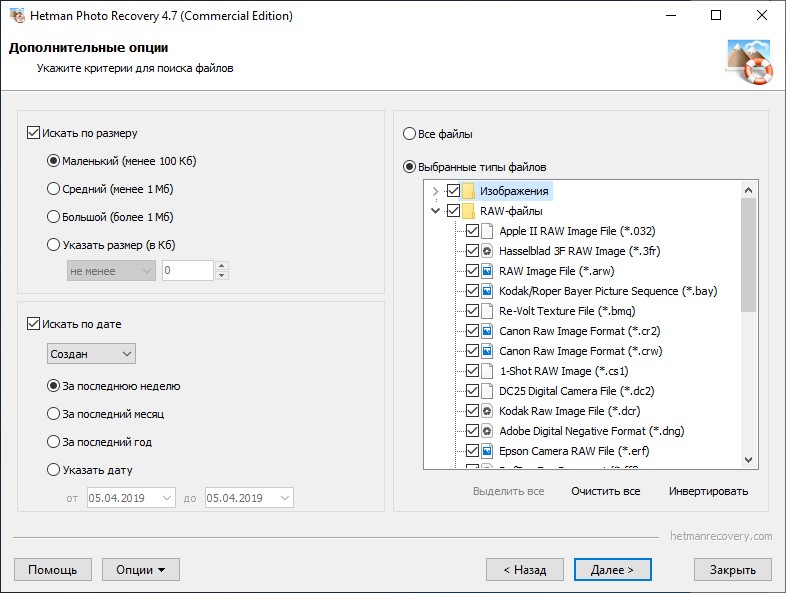
-
Выберите желаемый формат для поиска, или укажите все форматы. И нажмите Далее. В результате запустится процесс анализа вашего носителя информации. Дождитесь его окончания.
После окончания анализа, Hetman Photo Recovery отобразит все обнаруженные файлы изображений. Кликнув по интересующему, можно просмотреть его в окне предварительного просмотра. А также, оценить его качество в окне свойств, увидеть размер, дату создания и утери или удаления.
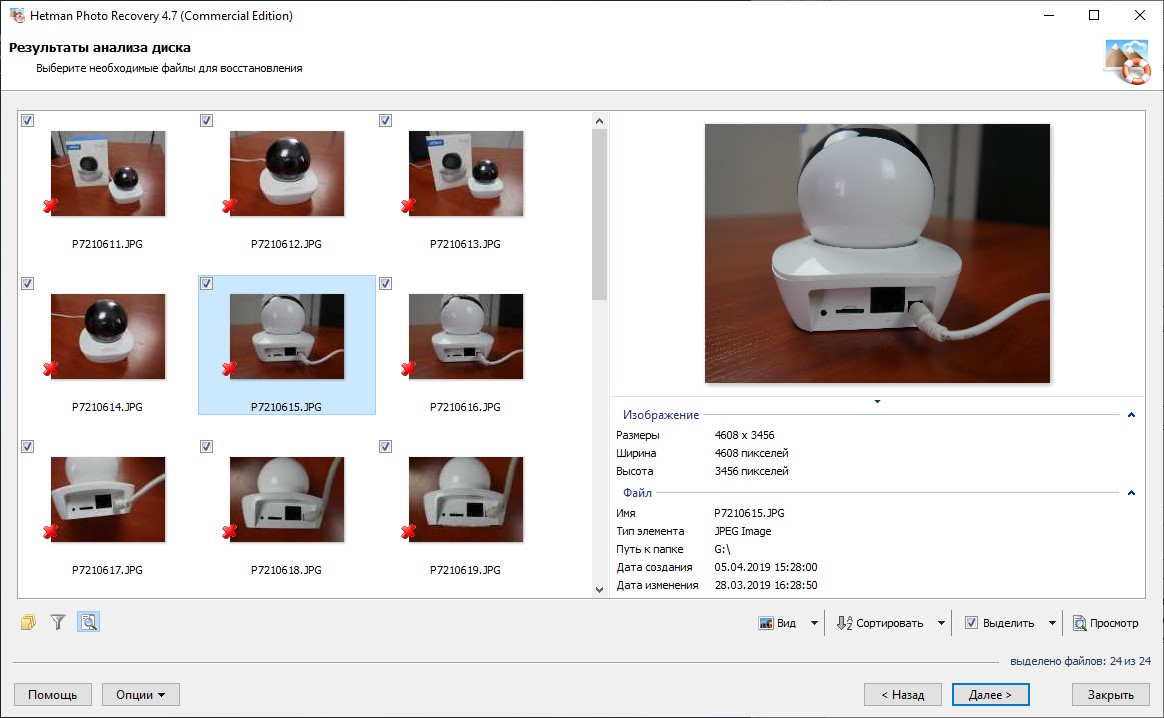
-
Если результат сканирования вас устраивает можете переходить к сохранению найденных файлов. Но если вы восстанавливаете RAW фотографии, то обратите внимание на следующее. RAW файл – это большой и сложный файл, который содержит максимум информации о снимке. Поэтому, если качество восстановленного файла вас не устраивает, он восстанавливается битым или повреждённым, то иногда стоит просканировать носитель ещё раз. Только с поиском всех возможных файлов. В результате, Hetman Photo Recovery может обнаружить данное фото, только не в RAW формате, а в JPG или TIFF. И это нормально. Так как при условии сильного повреждения носителя или фотографий программа пытается восстановить данные с помощью сигнатурного анализа. Это может привести к изменению формата фотографии. Но часто, качество сопоставимо с оригиналом.
-
Выделите файлы изображений, которые необходимо восстановить и нажмите Далее.
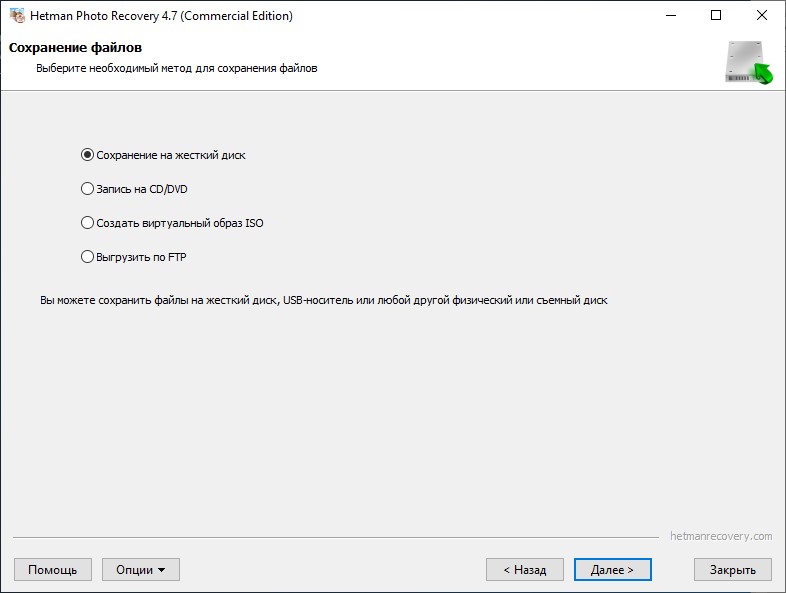
-
Выбираем способ сохранения. Категорически не рекомендуется сохранять восстанавливаемые файлы на тот носитель из которого вы их восстанавливаете. Так их можно перезаписать.
-
Укажите папку для сохранения восстановленных файлов и нажмите «Восстановить».
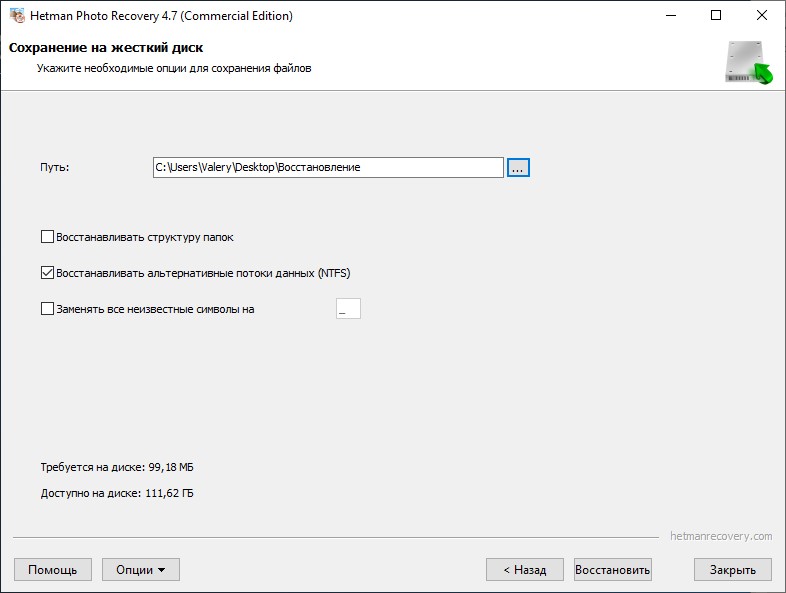
Cерии фотоаппарата General Electric:
GE A1255, A1455, A1456W, A730, A830
- GE A1255;
- GE A1455;
- GE A1456W;
- GE A730;
- GE A830.
GE C1033, C1233, C1433
- GE C1033;
- GE C1233;
- GE C1433.
GE CREATE, DV1, PJ1, X5, X500
- GE CREATE;
- GE DV1;
- GE PJ1;
- GE X5;
- GE X500.
GE E1035, E1410SW, E1450W, E1480W, E1486TW, E1680W
- GE E1035;
- GE E1410SW;
- GE E1450W;
- GE E1480W;
- GE E1486TW;
- GE E1680W.
GE G100, G3WP, G5WP
- GE G100;
- GE G3WP;
- GE G5WP.
GE J1250, J1455, J1456, J1470S
- GE J1250;
- GE J1455;
- GE J1456;
- GE J1470S.



